Excel2020制作直方图的方法步骤详解
用Excel做数据分析-直方图

用Excel做数据分析-直方图用E某cel做数据分析——直方图使用E某cel自带的数据分析功能可以完成很多专业软件才有的数据统计、分析,这其中包括:直方图、相关系数、协方差、各种概率分布、抽样与动态模拟、总体均值判断,均值推断、线性、非线性回归、多元回归分析、时间序列等内容。
下面将对以上功能逐一作使用介绍,方便各位普通读者和相关专业人员参考使用。
注:本功能需要使用E某cel扩展功能,如果您的E某cel尚未安装数据分析,请依次选择“工具”-“加载宏”,在安装光盘中加载“分析数据库”。
加载成功后,可以在“工具”下拉菜单中看到“数据分析”选项。
某班级期中考试进行后,需要统计各分数段人数,并给出频数分布和累计频数表的直方图以供分析。
以往手工分析的步骤是先将各分数段的人数分别统计出来制成一张新的表格,再以此表格为基础建立数据统计直方图。
使用E某cel中的“数据分析”功能可以直接完成此任务。
操作步骤1.打开原始数据表格,制作本实例的原始数据要求单列,确认数据的范围。
本实例为化学成绩,故数据范围确定为0-100。
2.在右侧输入数据接受序列。
所谓“数据接受序列”,就是分段统计的数据间隔,该区域包含一组可选的用来定义接收区域的边界值。
这些值应当按升序排列。
在本实例中,就是以多少分数段作为统计的单元。
可采用拖动的方法生成,也可以按照需要自行设置。
本实例采用10分一个分数统计单元。
3.选择“工具”-“数据分析”-“直方图”后,出现属性设置框,依次选择:输入区域:原始数据区域;接受区域:数据接受序列;如果选择“输出区域”,则新对象直接插入当前表格中;若选择“累计百分率”,则会在直方图上叠加累计频率曲线;4.输入完毕后,则可立即生成相应的直方图,这张图还需要比较大的调整。
主要是:横纵坐标的标题、柱型图的间隔以及各种数据的字体、字号等等。
为了达到柱型图之间无缝的紧密排列,需要将“数据系列格式”中的“选项”中“分类间距”调整为“0”。
如何用excel做直方图
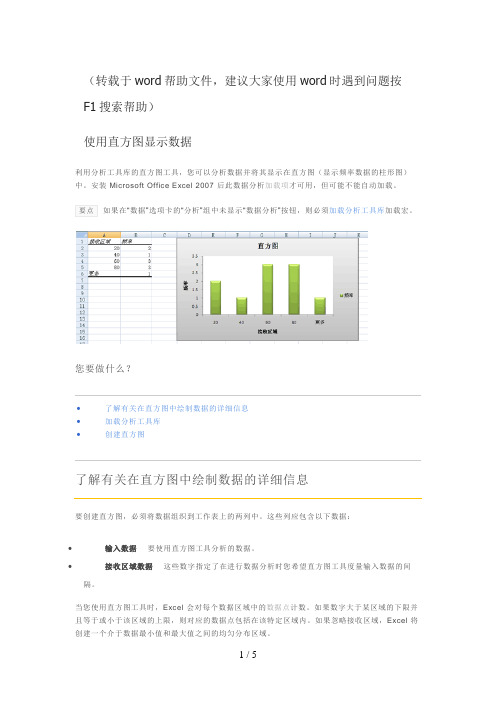
(转载于word帮助文件,建议大家使用word时遇到问题按F1搜索帮助)使用直方图显示数据利用分析工具库的直方图工具,您可以分析数据并将其显示在直方图(显示频率数据的柱形图)中。
安装 Microsoft Office Excel 2007 后此数据分析加载项才可用,但可能不能自动加载。
如果在“数据”选项卡的“分析”组中未显示“数据分析”按钮,则必须加载分析工具库加载宏。
您要做什么?∙了解有关在直方图中绘制数据的详细信息∙加载分析工具库∙创建直方图了解有关在直方图中绘制数据的详细信息要创建直方图,必须将数据组织到工作表上的两列中。
这些列应包含以下数据:∙输入数据要使用直方图工具分析的数据。
∙接收区域数据这些数字指定了在进行数据分析时您希望直方图工具度量输入数据的间隔。
当您使用直方图工具时,Excel 会对每个数据区域中的数据点计数。
如果数字大于某区域的下限并且等于或小于该区域的上限,则对应的数据点包括在该特定区域内。
如果忽略接收区域,Excel 将创建一个介于数据最小值和最大值之间的均匀分布区域。
直方图分析的输出会显示在一个新的工作表(或新的工作簿)中,将显示一个直方图表和一个反映直方图表中数据的柱形图。
加载分析工具库1. 单击“Office 按钮”,然后单击“Excel 选项”。
2. 单击“加载项”。
3. 在“管理”框中,单击“Excel 加载项”,然后单击“转到”。
4. 在“可用加载宏”框中,执行以下操作之一:∙要加载分析工具库,请选择“分析工具库”复选框,然后单击“确定”。
∙要令分析工具库包括 Visual Basic for Applications (VBA) 功能,请选中“分析工具库 - VBA”复选框,再单击“确定”。
如果“分析工具库”或“分析工具库 - VBA”未在“可用加载宏”框中列出,请单击“浏览”找到它。
5. 如果显示一条消息指示您的计算机上当前未安装分析工具库,请单击“是”进行安装。
excel中如何制作直方图与正态图教程
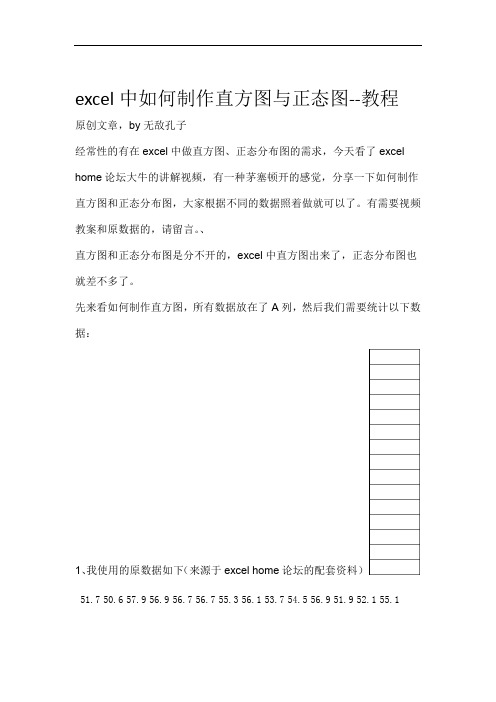
excel中如何制作直方图与正态图--教程原创文章,by无敌孔子经常性的有在excel中做直方图、正态分布图的需求,今天看了excel home论坛大牛的讲解视频,有一种茅塞顿开的感觉,分享一下如何制作直方图和正态分布图,大家根据不同的数据照着做就可以了。
有需要视频教案和原数据的,请留言。
、直方图和正态分布图是分不开的,excel中直方图出来了,正态分布图也就差不多了。
先来看如何制作直方图,所有数据放在了A列,然后我们需要统计以下数据:1、我使用的原数据如下(来源于excel home论坛的配套资料)51.750.657.956.956.756.755.356.153.754.556.951.952.155.154.91 / 1654.55.55.54.54.54.55.54.54.53.53.53.53.54.53.53.53.53.53.53.53.52.53.53.53.53.53.54.53.56.54.54.55.54.54.53.53.53.55.55.56.54.53.12 / 1653.52.53.52.53.54.53.52.53.53.53.53.53.53.55.54.54.54.53.53.53.53.54.54.55.55.55.54.55.55.53.54.53.55.55.53.53.53.52.52.52.53.53.93 / 1652.53.53.52.51.52.53.54.55.55.54.53.52.54.53.54.53.54.54.53.53.52.52.52.53.53.54.54.54.54.54.54.53.52.53.53.54.54.54.54.54.52.52.94 / 1653.52.53.53.53.52.52.53.53.52.53.53.54.55.54.55.54.54.53.54.54.54.55.54.54.53.52.55.55.55.55.54.57.54.53.53.53.55.56.53.53.53.53.95 / 1653.54.54.56.55.53.53.53.53.53.53.53.53.52.55.55.54.54.54.54.54.54.55.53.53.54.54.53.54.54.54.53.53.53.52.53.52.53.56.56.55.55.56.96 / 1657.56.55.54.54.55.55.53.52.53.53.53.54.54.54.54.55.55.54.54.54.53.53.53.52.53.53.53.54.54.55.54.54.56.55.53.52.53.54.53.52.52.53.17 / 1653.53.53.53.52.53.55.55.54.53.53.52.53.52.52.53.53.53.53.54.55.54.56.55.56.54.53.7、我们需要统计的数据如下:2最大值数据个数规格中心最小值规格上限最大值区间最小值规格下限直方图柱数平均值直方图组距标准偏差来详细说明一下每个字段如何得到:这个是根据你的产品规格或者你所要统计数据的理论值-规格规格中心:8 / 16的平均值,与原数据无关,如果你要制作与原数据相关的直方图,那么这个就是需要的。
excel中如何制作直方图与正态图--教程

excel中如何制作直方图与正态图--教程原创文章,by无敌孔子/smilings 经常性的有在excel中做直方图、正态分布图的需求,今天看了excel home 论坛大牛的讲解视频,有一种茅塞顿开的感觉,分享一下如何制作直方图和正态分布图,大家根据不同的数据照着做就可以了。
有需要视频教学和原数据的,请留言。
、直方图和正态分布图是分不开的,excel中直方图出来了,正态分布图也就差不多了。
先来看如何制作直方图,所有数据放在了A列,然后我们需要统计以下数据:1、我使用的原数据如下(来源于excel home论坛的配套资料)2、我们需要统计的数据如下:规格-规格中心:这个是根据你的产品规格或者你所要统计数据的理论值的平均值,与原数据无关,如果你要制作与原数据相关的直方图,那么这个就是需要的。
我们一般是自己统计原数据的平均值,最大值,最小值来做直方图以及正态分布图的。
所以规格中心、规格上限、规格下限得看你自己要求作出哪种直方图or正态分布图来定,你要是使用规格值,那么最大值,最小值,平均值就可以不必统计。
[原创by无敌孔子/smilings]我们这里使用原数据统计的平均值、最大值、最小值来做。
规格-规格上限:同上解释规格-规格下限:同上解释数据统计-数据个数:统计我们放在A列中的数值到底有多少个,使用公式=counta(A:A)[红色的是你的数据列,你可以根据自己存放数据的不同而去更改他]数据统计-最大值:统计数据的最大值,使用公式=MAX(A:A)[红色的是你的数据列,你可以根据自己存放数据的不同而去更改他]数据统计-最小值:统计数据的最小值,使用公式=MIN(A:A)[红色的是你的数据列,你可以根据自己存放数据的不同而去更改他]数据统计-平均值:数据的平均值,使用公式=AVERAGE(A:A)[红色的是你的数据列,你可以根据自己存放数据的不同而去更改他]数据统计-标准偏差:统计数据的标准偏差,使用公式=STDEV(A:A)[红色的是你的数据列,你可以根据自己存放数据的不同而去更改他]直方图-最大值:直方图中的数值都使用整数(直方图-组距除外)。
excel画直方图

1.统计数据个数;任意选个单元格,如B1,输入=count(A1:A10);
2.求最大值;如B2中输入:=maxin(A1:A10)
4.求平均值;如B4中输入:=average(A1:A10)
5.求标准偏差:如B5中输入:=stdev(A1:A10)
2.在C2中输入=C1+$B$8 (最小值逐渐累加,绝对引用)
3.选中C2,然后向下拉,直到数据大于最大值就可以了;比如你拉到C5了。
4.统计频数,如在D1中输入frequency(A1:A10,C1:C5)确定,然后将选中D1到D5,先按F2,同时按住ctrl+Shift+Enter
5.统计正态分布的数据,E1中输入normdist(C1,$B$4,$B$5,0)回车;然后选中E1,下拉到E5
这样数据都准备好了,剩下来就可用这些数据画出图形。
6.获得数据区间;用最大值减最小值;如B6中输入:=B3-B2
7.获得直方图个数;个数的开放加1,如B7中输入:=sqrt(B1)+1
8.获得直方图组距;用区间除以(直方图个数-1),如B8中输入=B6/(B7-1)
下面就开始作图了:
1.任选个空单元格:如C列第一个单元格C1,令C1等于最小值,即输入=B3
excel直方图的制作教程
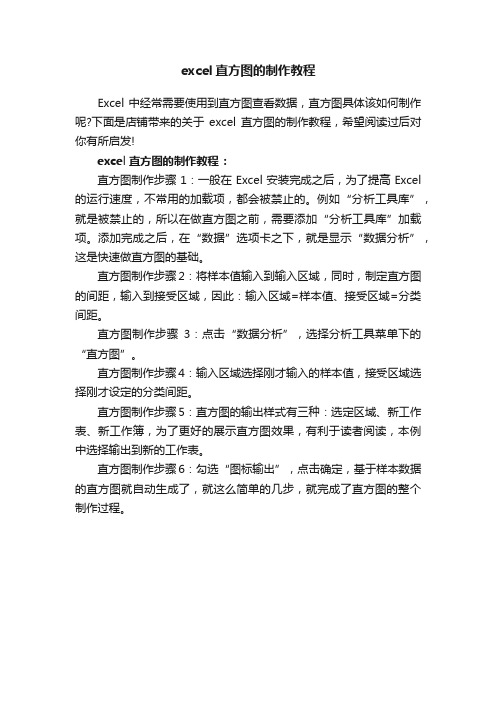
excel直方图的制作教程
Excel中经常需要使用到直方图查看数据,直方图具体该如何制作呢?下面是店铺带来的关于excel直方图的制作教程,希望阅读过后对你有所启发!
excel直方图的制作教程:
直方图制作步骤1:一般在Excel安装完成之后,为了提高Excel 的运行速度,不常用的加载项,都会被禁止的。
例如“分析工具库”,就是被禁止的,所以在做直方图之前,需要添加“分析工具库”加载项。
添加完成之后,在“数据”选项卡之下,就是显示“数据分析”,这是快速做直方图的基础。
直方图制作步骤2:将样本值输入到输入区域,同时,制定直方图的间距,输入到接受区域,因此:输入区域=样本值、接受区域=分类间距。
直方图制作步骤3:点击“数据分析”,选择分析工具菜单下的“直方图”。
直方图制作步骤4:输入区域选择刚才输入的样本值,接受区域选择刚才设定的分类间距。
直方图制作步骤5:直方图的输出样式有三种:选定区域、新工作表、新工作簿,为了更好的展示直方图效果,有利于读者阅读,本例中选择输出到新的工作表。
直方图制作步骤6:勾选“图标输出”,点击确定,基于样本数据的直方图就自动生成了,就这么简单的几步,就完成了直方图的整个制作过程。
Excel直方图制作方法
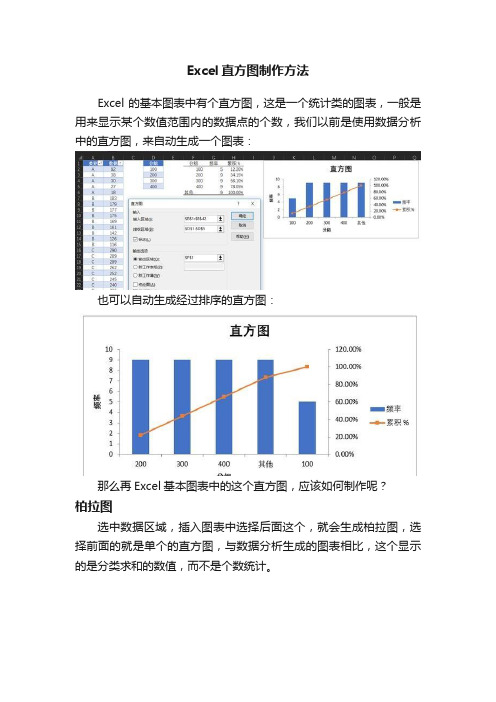
Excel直方图制作方法
Excel的基本图表中有个直方图,这是一个统计类的图表,一般是用来显示某个数值范围内的数据点的个数,我们以前是使用数据分析中的直方图,来自动生成一个图表:
也可以自动生成经过排序的直方图:
那么再Excel基本图表中的这个直方图,应该如何制作呢?
柏拉图
选中数据区域,插入图表中选择后面这个,就会生成柏拉图,选择前面的就是单个的直方图,与数据分析生成的图表相比,这个显示的是分类求和的数值,而不是个数统计。
如果要按照区间来统计个数,也是可以的,需要通过设置横坐标的格式来定义箱宽度,以及箱体数量。
这个是设置了箱体宽度后生成的图表:
还可以通过箱体数量来设置:
这几个图形都是柏拉图,有顺序的直方图,区间数据点的数量由高到低排列。
直方图
选中数据区域,插入直方图,选择前面这个直方图,可以看到默认的是一个根据数值大小升序排序的一个直方图。
我们双击图表中的横轴坐标轴,然后修改按类别,就会按照数据源的类别顺序组织图表,同时纵轴坐标变成数值求和的之后对应的数值轴:
如果我们选择自动、箱宽度、箱数量,纵轴坐标就会变成数据点个数对应的坐标轴:
以上就是Excel基础表格中的直方图的控制方法,如果与数据分析中的直方图相比,制作简单,但是分组不是那么随意,在数据分析直方图中,可以自定义箱宽度,而基础图表中只能是等宽分组。
大家根据之际的实际需要来使用吧,如果就是等宽度分组,这个基础图表的直方图还是可以一用。
用Excel做直方图(2):频率分布直方图
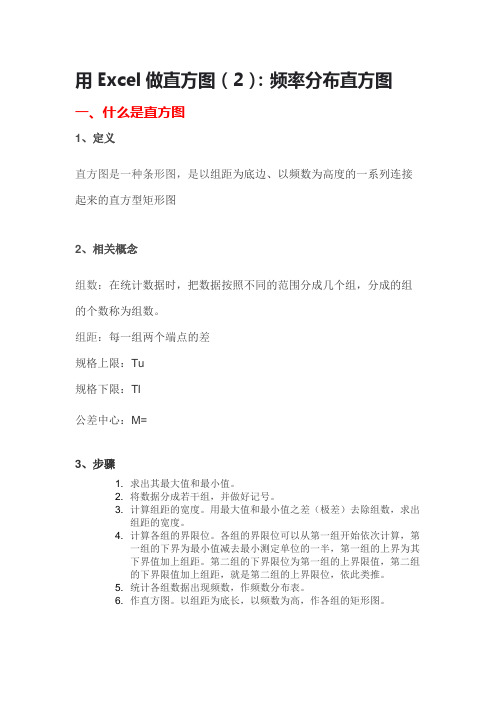
用Excel做直方图(2):频率分布直方图一、什么是直方图1、定义直方图是一种条形图,是以组距为底边、以频数为高度的一系列连接起来的直方型矩形图2、相关概念组数:在统计数据时,把数据按照不同的范围分成几个组,分成的组的个数称为组数。
组距:每一组两个端点的差规格上限:Tu规格下限:Tl公差中心:M=3、步骤1. 求出其最大值和最小值。
2. 将数据分成若干组,并做好记号。
3. 计算组距的宽度。
用最大值和最小值之差(极差)去除组数,求出组距的宽度。
4. 计算各组的界限位。
各组的界限位可以从第一组开始依次计算,第一组的下界为最小值减去最小测定单位的一半,第一组的上界为其下界值加上组距。
第二组的下界限位为第一组的上界限值,第二组的下界限值加上组距,就是第二组的上界限位,依此类推。
5. 统计各组数据出现频数,作频数分布表。
6. 作直方图。
以组距为底长,以频数为高,作各组的矩形图。
4、注意事项:1. 数据量在50个以上2. 分组数在5~12个为宜3. 在直方图上应标注出公差范围(T)、样本容量(n)、样本平均值(x)、样本标准偏差值(s)和x的位置二、实战:用Excel做直方图1、获取数据源按照上节内容讲的随机数发生器,我们随机生成均值为0,标准差为1的100个符合正态分布的数据,用这100个数据来做频率分布直方图。
生成的数据如A列所示。
2、计算相应值我们要算出这组数据的个数,最大值、最小值、平均值、极差(最大值-最小值)、组数和组距。
相应的公式如下图所示。
组数:其中组数是这组数组被分成组的个数,是对数据个数开方然后向上取整求出。
组距:组距是每一组数两个端点的差,用极差除以组数求得。
这里提供另外一种直接生成数据描述性统计分析的值的方法,Excel——数据分析工具库——描述统计分析工具,直接生成关于一组数据的“描述统计”分析工具用于生成数据源区域中数据的单变量统计分析报表,组数和组距还是要手动公式输入,这里的描述性统计分析只是用来提供有关数据趋中性和易变性的信息。
- 1、下载文档前请自行甄别文档内容的完整性,平台不提供额外的编辑、内容补充、找答案等附加服务。
- 2、"仅部分预览"的文档,不可在线预览部分如存在完整性等问题,可反馈申请退款(可完整预览的文档不适用该条件!)。
- 3、如文档侵犯您的权益,请联系客服反馈,我们会尽快为您处理(人工客服工作时间:9:00-18:30)。
Excel2020制作直方图的方法步骤详解
运行EXCEL2010。
输入数据,绘制直方图。
选中“数据分析”选项,弹出“数据分析”对话框,选择“直方图”按“确定”。
完善直方图。
通过上面步骤得到的直方图,分类间距太大,不符合一般的要求,需进一步完善。
对准直方图的柱框,双击鼠标左键,弹出“数据系列格式”对话框,选择“选项”标签。
将标签中的
“分类间距”改为“0”,按“确定”完成。
点击横轴数据对其字体大小进行设置,就能表达的更加清晰。
接着对其标题,坐标抽等进行设置,进一步进行完善。
对直方图的尺寸、坐标的字体大小、标题、备注等做进一步的完善,可得到最终的直方图。
